Baru-baru ini saya menulis artikel tentang Cara Mengatur Tanggal Akhir di Iklan Google Anda. Ini muncul karena saya mempromosikan beberapa video YouTube saya. Berikut adalah tautan ke artikel dan ke Saluran YouTube DCT. Pastikan untuk Berlangganan saat Anda di sana:
Setelah menulis artikel itu, saya menyadari banyak dari Anda mungkin tidak tahu cara mempromosikan video YouTube Anda sendiri dengan iklan Google. Beberapa dari Anda mungkin berkata, “Mengapa saya ingin membayar untuk mempromosikan video saya?”, yang merupakan pertanyaan yang bagus. Menurut saya, membayar sedikit untuk menampilkan video Anda kepada lebih banyak orang adalah penting untuk membantu merek Anda berkembang. Kecuali Anda sudah memiliki banyak pengikut, atau Anda sangat pandai dalam pertumbuhan organik, maka membayar sedikit bisa menjadi langkah bisnis yang cerdas. Dengan itu, saya pikir saya akan menunjukkan kepada Anda semua bagaimana Anda dapat mempromosikan video YouTube luar biasa yang Anda buat menggunakan iklan Google. Saya beruntung menggunakan ini dan tidak menghabiskan banyak uang. Bersiaplah untuk mempelajari cara membuat iklan Google untuk Video yang Anda habiskan sepanjang waktu.
Promosikan Video YouTube Dengan Google Ads
Saya akan menggunakan saluran YouTube Tips Komputer Dave untuk contoh ini.
PERINGATAN: Mereka tidak memberi Anda pilihan selama penyiapan Anda untuk menambahkan tanggal akhir untuk promosi/iklan Anda. Ini adalah sesuatu yang saya pelajari dengan cara yang sulit. Agar Anda tidak menghabiskan terlalu banyak untuk promosi, lihat tip bonus di akhir artikel ini.
Langkah 1: Pastikan Anda masuk ke akun Gmail yang dilampirkan ke saluran YouTube Anda. Semua milik saya terlampir di bawah Gmail utama saya. Setelah masuk ke saluran YouTube Anda, klik kanan atas gambar profil. Karena saya mengelola beberapa saluran, saya perlu mengeklik Ganti Akun untuk mendapatkan akun yang benar sebelum melanjutkan ke Langkah 2.
Langkah 2: Ini akan memberi Anda daftar saluran/akun yang Anda miliki di YouTube. Kami ingin memilih DavesComputerTips.
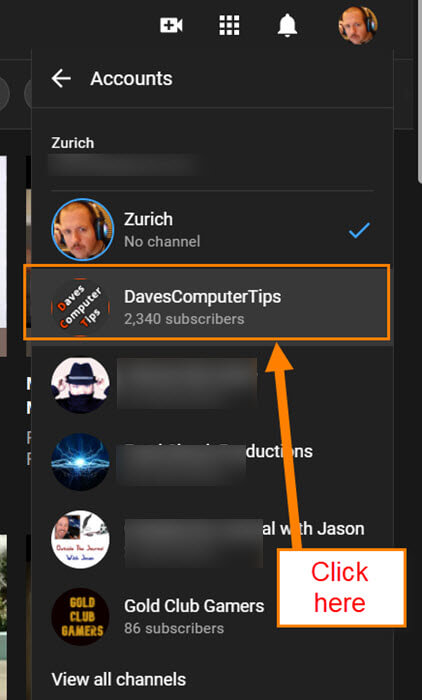
Langkah 3: Setelah berada di akun yang benar, klik Gambar Profil di kanan atas lagi. Pada menu ini, klik YouTube Studio.
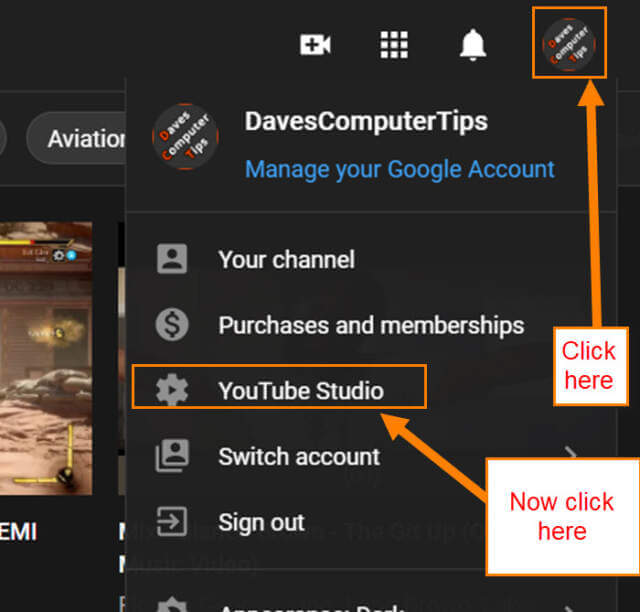
Langkah 4: Di Dasbor Saluran, lihat menu sebelah kiri. Klik opsi Konten.
Langkah 5: Ini akan memakan waktu Anda ke semua video yang telah Anda posting. Selanjutnya, temukan video yang ingin Anda promosikan. Sekarang arahkan mouse Anda ke video itu dan Anda akan melihat beberapa opsi. Yang ingin Anda klik adalah tiga titik vertikal.
Langkah 6: Menu akan muncul dan Anda ingin mengeklik Promosikan.
Langkah 7: Sekarang Anda akan dibawa ke situs Google Ads. Pada layar ini, klik tombol Memulai di dekat kiri bawah.
Langkah 8: Di sinilah semua keajaiban mulai terjadi. Mereka memulai dengan dua langkah:
Bagaimana Anda ingin iklan Anda ditampilkan di YouTube?
Anda dapat memutarnya secara otomatis sebelum video atau meminta mereka Tempatkan thumbnail di samping video terkait. Saya biasanya memilih opsi Thumbnail tetapi itu terserah Anda. Setelah memilih salah satu, maka kita perlu melanjutkan ke langkah kedua.
Bagaimana Anda ingin iklan Anda muncul?
Inilah tempat Anda memilih Thumbnail yang digunakan dan Judul serta deskripsi yang akan ditambahkan. Isi semua baris. Setelah selesai, Anda dapat melihat pratinjau di sebelah kanan. Anda dapat melihatnya di Seluler atau Desktop untuk melihat tampilannya. Sekarang klik tombol Berikutnya jika Anda sudah siap.
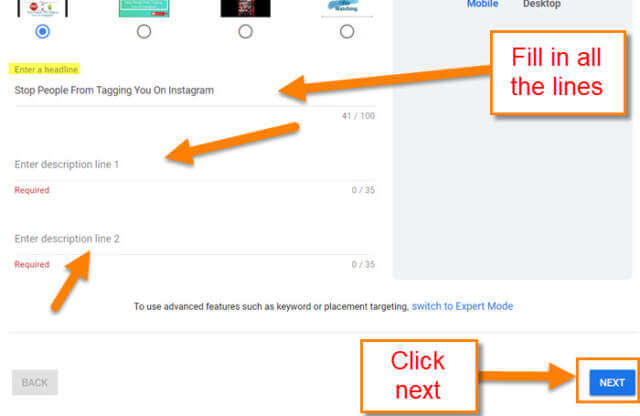
Langkah 9: Layar berikutnya adalah tempat Anda dapat Menambahkan Lokasi (memilih di bagian dunia mana iklan Anda akan dilihat) dan Tambahkan Bahasa sehingga Anda dapat memilih pemirsa berdasarkan bahasa. Klik tautan TAMBAHKAN di bawah setiap opsi ini untuk melakukannya. Klik berikutnya.
Langkah 10: Di sini Anda dapat Memilih jenis kelamin, usia, dan status orang tua pelanggan Anda. Semua kotak dicentang secara default, hapus centang jika Anda ingin menghapus beberapa. Di sebelah kanan, mereka memberi Anda tampilan Perkiraan kinerja mingguan. Ini diperbarui setiap kali Anda mengubah sesuatu. Setelah selesai, klik tombol Berikutnya di bagian bawah.
Langkah 11: Jika Anda ingin menjangkau orang-orang dengan minat khusus, di sinilah hal itu terjadi. Terkadang saya memilih opsi, “Pertahankan Minat seluas mungkin”. Pada video game saya, saya pastikan untuk memilih kategori Hiburan dan kemudian Gamer. Setelah selesai, klik Berikutnya.
Langkah 12: Saya pikir ini adalah layar yang paling penting — anggaran. Di sini Anda memilih berapa banyak yang ingin Anda belanjakan. Mereka melakukannya dengan anggaran harian jadi pilihlah dengan bijak. Klik Berikutnya.
*Lihat ke bagian bawah artikel untuk link bagaimana Anda dapat menetapkan tanggal akhir untuk Iklan ini.
Langkah 13: Di sini Anda Meninjau Kampanye Anda. Jika Anda perlu mengedit apa pun, klik pensil edit di sebelah bagian itu. Sekarang yang harus Anda lakukan adalah mengklik tombol biru Berikutnya di kanan bawah. SELESAI!
Ini akan memulai proses peninjauan untuk iklan Anda. Google perlu memeriksanya sebelum membiarkannya berjalan. Sekarang Anda tahu cara melakukannya, jadi keluarlah dan mulailah berpromosi.
PERINGATAN: Mereka tidak memberi Anda opsi selama penyiapan untuk menambahkan tanggal akhir promosi Anda/iklan. Ini adalah sesuatu yang saya pelajari dengan cara yang sulit. Untuk menyelamatkan Anda dari pengeluaran terlalu banyak untuk promosi Anda, lihat tip bonus di bawah ini.
*Tips Bonus: Jika Anda tidak menyadarinya, mereka tidak memiliki tanggal akhir untuk iklan Anda. Untuk mempelajari cara menambahkan tanggal akhir ke promosi Anda, lihat artikel yang saya tulis tentangnya, Cara Menetapkan Tanggal Akhir Di Google Ads
—